您好,登錄后才能下訂單哦!
您好,登錄后才能下訂單哦!
文章主要記錄Ubuntu20.04的簡單安裝過程,安裝后更換國內源,安裝openssh軟件,啟動root權限登錄
Ubuntu20.04安裝
安裝比較簡單,加載鏡像文件后按照步驟一步一步操作即可。
鏈接:Ubuntu20.04安裝詳細教程
按照這個文檔即可安裝成功。
安裝成功后,使用安裝過程中的用戶名進行登錄。
登錄后先更新國內源,這里選擇阿里,也可選擇其他。
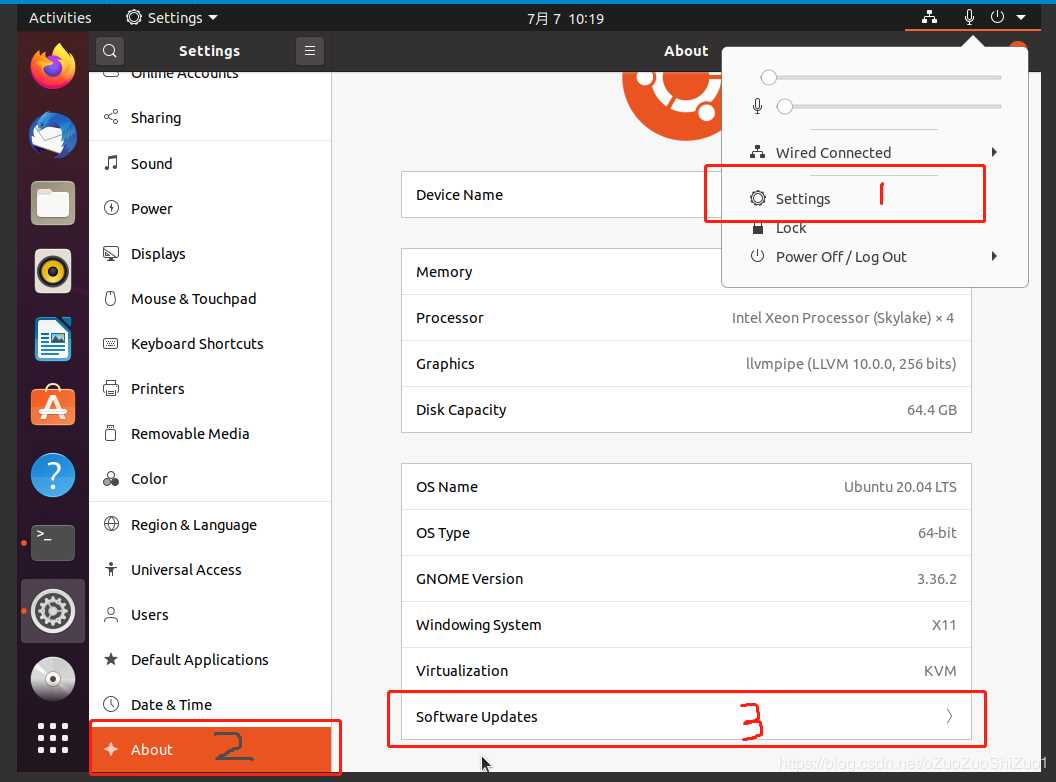
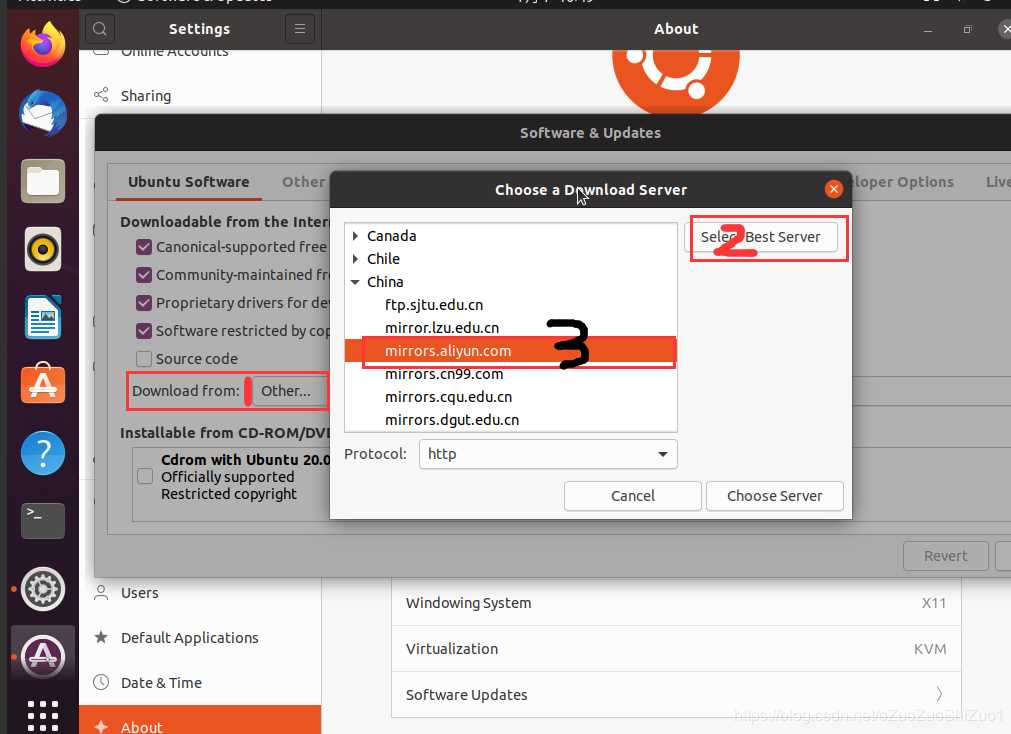
這樣就更新好源了,后面安裝相關軟件速度快很多。
ssh安裝
安裝ssh
sudo apt-get update sudo apt-get install openssh-server
設置root用戶ssh登錄
修改配置文件: /etc/ssh/sshd_config
找到下面設置項
Authentication: # LoginGraceTime 2m # PermitRootLogin prohibit-password # StrictModes yes
更換為
# Authentication: LoginGraceTime 120 #PermitRootLogin prohibit-password PermitRootLogin yes StrictModes yes
重啟服務
sudo /etc/ini.d/ssh restart
設置完成后,使用ssh (用戶名)@(IP)登錄。
發現登錄不了
sudo systemctl status ssh
經查看,發現報錯error: kex protocol error:
解決此問題,打開/etc/ssh/sshd_config配置文件,在最后加上如下代碼段
KexAlgorithms curve25519-sha256@libssh.org,ecdh-sha2-nistp256,ecdh-sha2-nistp384,ecdh-sha2-nistp521,diffie-hellman-group14-sha1
然后重啟ssh服務即可。至此,使用用戶名就可以登錄ssh了,但是root仍然不行。
開啟root用戶
1. 第一步
以普通用戶登錄系統,創建root用戶的密碼
在終端輸入命令:sudo passwd root
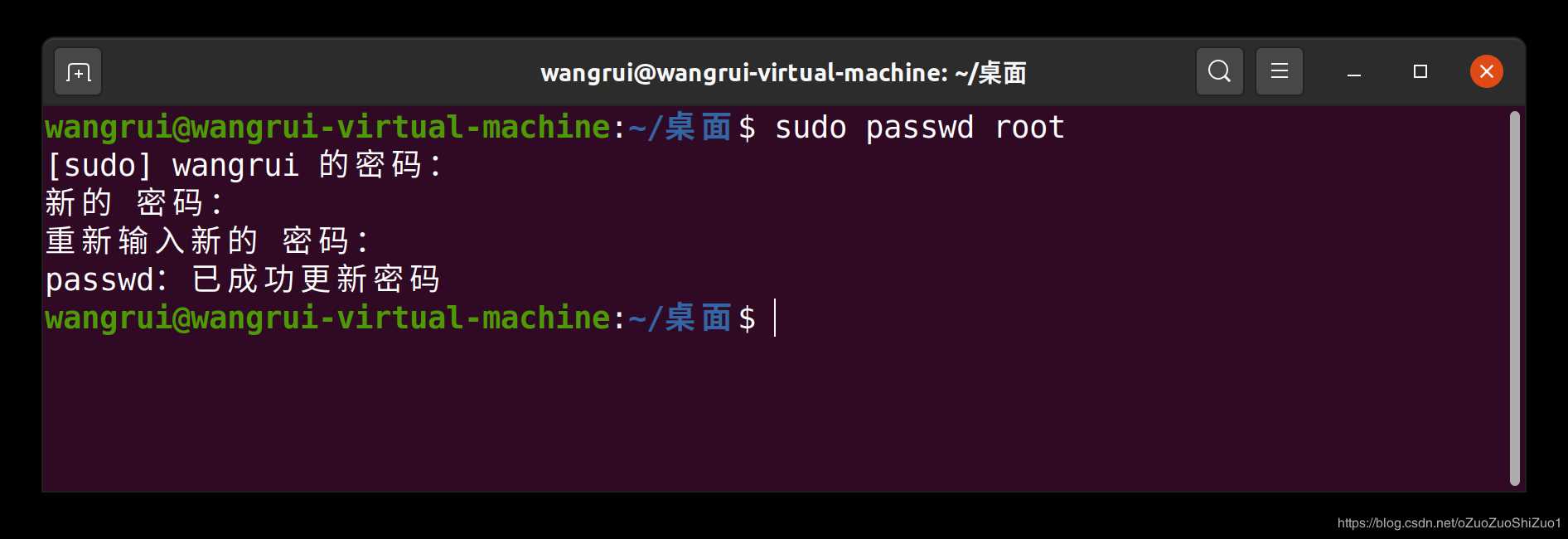
然后輸入設置的密碼,輸入兩次,這樣就完成了設置root用戶密碼了(注意Linux系統下密碼是沒有回顯的)
第二步
修改 50-ubuntu.conf 文件
在終端輸入命令:sudo vim /usr/share/lightdm/lightdm.conf.d/50-ubuntu.conf
在文件末尾增加如下兩行:
greeter-show-manual-login=true all-guest=false
第三步
修改 gdm-autologin 文件
在終端輸入命令:sudo vim /etc/pam.d/gdm-autologin
打開文件
前面加 # 注釋掉第三行的 auth required pam_succeed_if.so user != root quiet_success
第四步
修改 gdm-password 文件
在終端輸入命令:sudo vim /etc/pam.d/gdm-password 打開文件
前面加 # 注釋掉第三行的 auth required pam_succeed_if.so user != root quiet_success
第五步
修改 /root/.profile 文件
在終端輸入命令:sudo vim /root/.profile打開文件
將文件末尾的 mesg n 2> /dev/null || true 這一行修改成
tty -s&&mesg n || true
最后,重啟服務器即可。
重啟之后,使用root或者用戶名登錄都可以了。
到此這篇關于Ubuntu20.04桌面安裝及root權限開通和ssh安裝詳解的文章就介紹到這了,更多相關Ubuntu20.04 root權限和ssh內容請搜索億速云以前的文章或繼續瀏覽下面的相關文章希望大家以后多多支持億速云!
免責聲明:本站發布的內容(圖片、視頻和文字)以原創、轉載和分享為主,文章觀點不代表本網站立場,如果涉及侵權請聯系站長郵箱:is@yisu.com進行舉報,并提供相關證據,一經查實,將立刻刪除涉嫌侵權內容。